Příležitosti
Modul Příležitosti slouží k tomu, abyste měli přehled o svých obchodech, o tom, kolik jich bylo dokončeno, ať už úspěšně, nebo neúspěšně. V přehledu vidíte nejen základní informace o zákaznících, ale také případný finanční přínos příležitosti či pravděpodobnost jejího úspěšného dokončení. Snadno pak zjistíte, v jakém stavu se daná příležitost nachází.
Tento článek je primárně určen pro základní popis modulu v eWay-CRM Online. Pro více informací o modulu celkově můžete přejít do popisu modulu v sekci pro eWay-CRM Desktop.
Seznam příležitostí
Pro přechod do seznamu příležitostí stačí kliknout na jméno modulu v horním menu webové stránky eWay-CRM Online.

Po kliknutí na odkaz se zobrazí seznam položek podle toho, jaká oprávnění uživatel má.
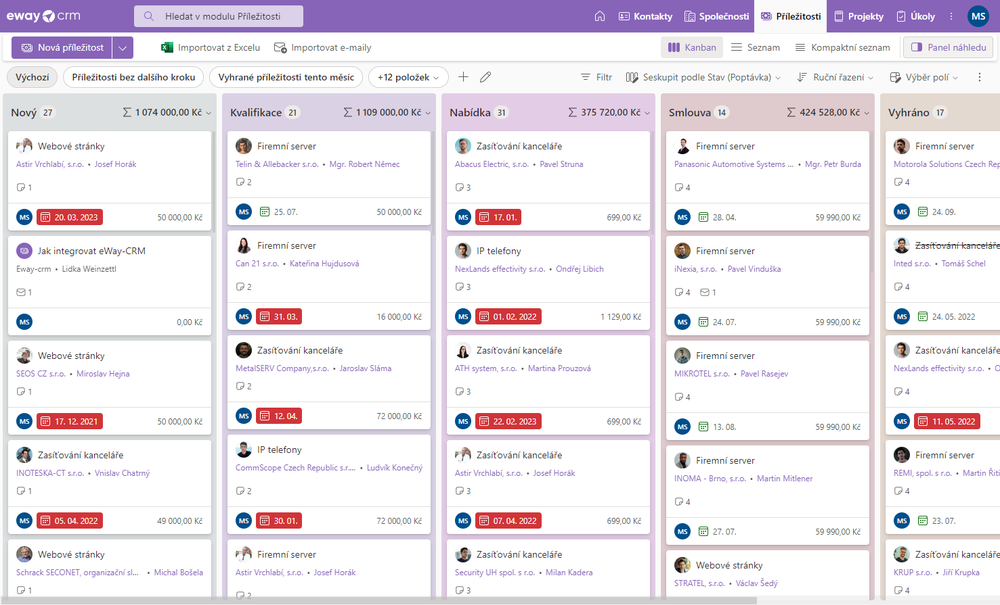
Položky v seznamu můžete vyhledávat, filtrovat, přizpůsobovat si jejich zobrazení apod. Více o možnostech seznamu najdete v článku Základy práce se seznamem položek.
Náhled položky
Po kliknutí na položku se zobrazí její panel náhledu, kde máte snadný přístup k základním hodnotám položky i vazbám. Pro více informací přejděte do kapitoly Náhled položky.
Karta příležitosti
Základní informace o vytváření a editaci položek naleznete v článku Vytváření a editace položek.
Pro otevření položky stačí na vybranou položku dvakrát kliknout. Zobrazí se její detail:
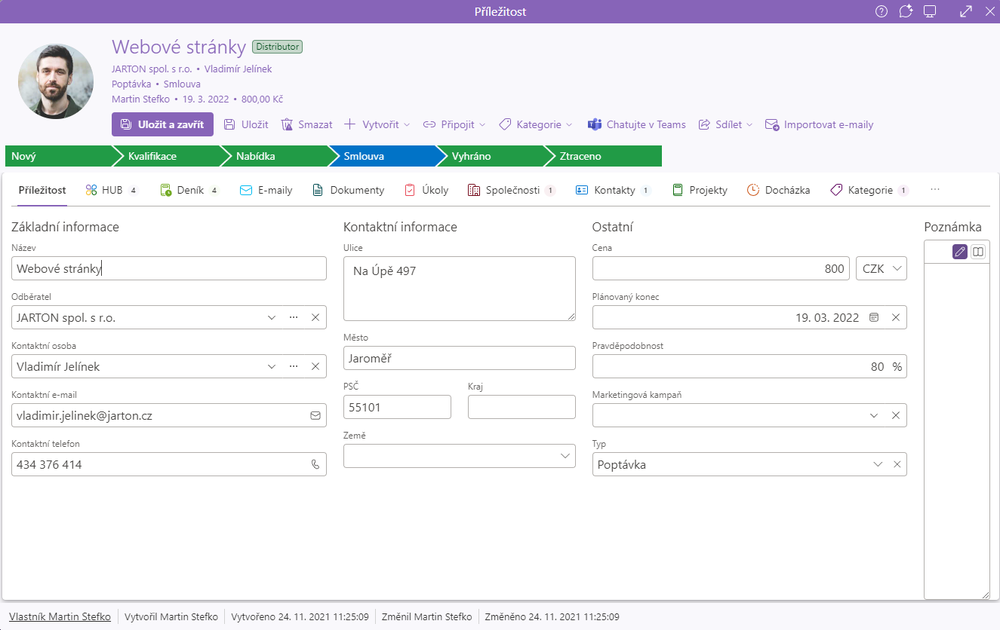
| Pole | Popis |
| Základní informace |
Jedná se o základní informace o příležitosti, jako jsou její název odběratel, kontaktní osoba a základní kontakty. Pokud chcete zadat telefonní číslo s klapkou, na konci čísla stačí napsat čárku (případně fungují i následující klávesy: e, x, a, i, #, ~ nebo д). Přidá se přípona "ext.", za níž klapku napíšete. |
| Kontaktní informace | Adresa odběratele příležitosti. |
| Časová a finanční analýza |
Cena - určuje, jaký bude pravděpodobně přínos dané příležitosti. Plánovaný konec - kdy daná příležitost končí; lze pak sledovat, jestli již není po termínu, a pokud ano, tak se na ni více zaměřit. Pravděpodobnost - určuje, s jakou pravděpodobností bude příležitost úspěšně uzavřena. Podle pravděpodobnosti je poté možné se zaměřit na takové příležitosti, které mají velký výnos a vyšší pravděpodobnost apod. Typ - specifikuje, o jaký typ příležitosti se jedná, od čehož se pak odvíí workflow, viz dále. |
| Poznámka | Obecný text, který je možné k položce doplnit. |
Pozn.: Při vytváření příležitostí z e-mailů je možné využít funkce umělé inteligence, která pole vyplní sama. Více viz Funkce umělé inteligence v eWay-CRM.
V případě, že chcete mít zobrazená jiná pole, můžete si upravit dialog prostřednictvím Návrhu formuláře v eWay-CRM Desktop. eWay-CRM Online bude zobrazovat dialog obdobně jako eWay-CRM Desktop, kdy určité rozdíly mohou nastat vlivem umístění skupiny polí v dialogu v eWay-CRM Desktop - pro eWay-CRM Online není nutně prioritní umístění skupin polí na horizontální ose, ale je započítáváno i umístění na ose vertikální, tzn. pokud je skupina polí vpravo výš než skupina polí vlevo, skupina vpravo bude uvedena v dialogu na eWay-CRM Online jako první.
Hlavička položky
Hlavička v horní části dialogu prezentuje základní informace a slouží k provádění základní operací s položkou:

| Možnost | Popis |
| Profilový obrázek | Obrázek spojený s danou položkou. |
| Základní informace | V hlavičce hned vidíte základní informace o dané položce, abyste je nemuseli dál hledat. |
| Uložit a zavřít | Uloží všechny provedené změny a zavře detail položky. |
| Uložit | Uloží všechny provedené změny. |
| Smazat | Smaže položku, pokud má uživatel na mazání oprávnění. |
| Vytvořit | Po kliknutí se objeví seznam modulů a po kliknutí na určitý modul se otevře okno s novou položkou daného modulu. Po vyplnění hodnot a uložení nové položky se vytvoří vazba na tuto položku. Více v článku Vytváření vazeb. |
| Připojit | Po kliknutí se objeví seznam modulů a po kliknutí na určitý modul zobrazí seznam položek tohoto modulu a po výběru konkrétní položky vytvoří vazbu na tuto existující položku. Více v článku Vytváření vazeb. |
| Kategorie | Přidání kategorie dané položce - více viz Vytvoření kategorie. |
| Chatujte v Teams | Odeslání položky prostřednictvím aplikace Microsoft Teams - více viz Odeslání odkazu na otevření položky přes Teams. |
| Sdílet | Slouží pro sdílení položky, a to buď prostým vykopírováním odkazu, nebo odesláním odkazu prostřednictvím e-mailu. |
| Importovat e-maily | Ze svého Microsoft 365 účtu můžete importovat e-maily, které jsou spojené s danou e-mailovou adresou. Pro zaktivnění funkce je třeba mít vyplněné pole s e-mailovou adresou. Více najdete v článku Import kontaktů a e-mailů z Microsoft 365. |
Workflow příležitosti
Modul Příležitosti nabízí funkci workflow, kdy u každé položky je možné nastavit různé stavy, kterými během svého života příležitost prochází; přechody mezi stavy mohou být navíc spojeny s různými akcemi, například zkontrolování, že k příležitosti byla připojena nabídka.
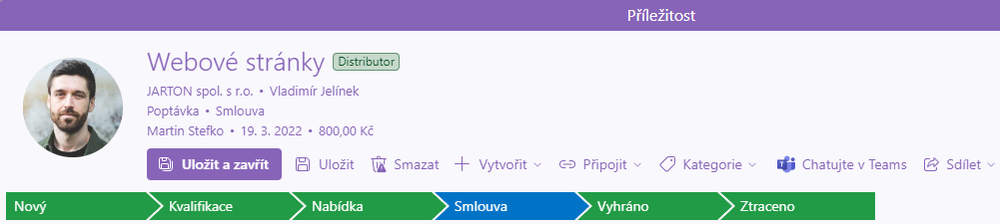
Více o práci s workflow najdete v kapitole Práce s workflow.
